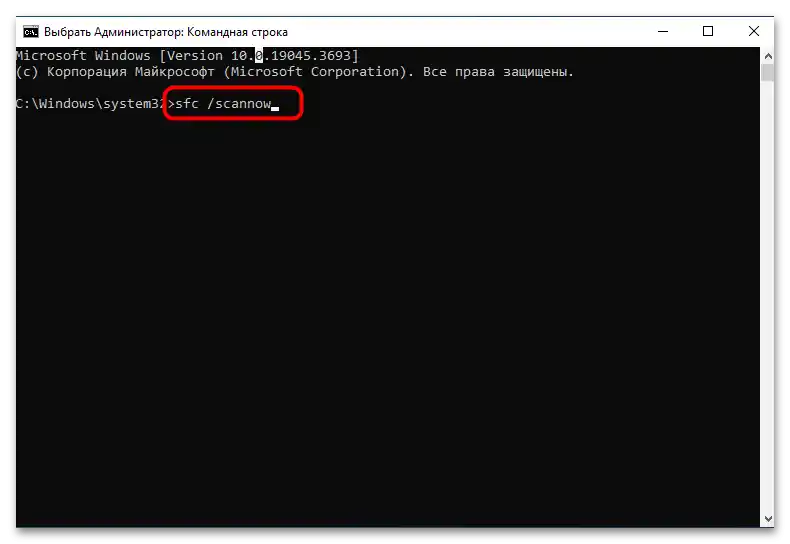Vsebina:
- Način 1: Preverjanje računalnika na viruse
- Način 2: Iskanje problematične storitve
- Način 3: Odpravljanje težav "Središča za posodobitve sistema Windows"
- Način 4: Onemogočanje posodobitev v sistemu Windows 10
- Način 5: Odpravljanje napak v delovanju "Središča za posodobitve sistema Windows"
- Način 6: Čiščenje dnevnika dogodkov
- Način 7: Preverjanje celovitosti sistemskih datotek
- Vprašanja in odgovori: 0
Postopek SVCHOST.EXE je sistemski, zato preprosto končanje le-tega verjetno ne bo rešilo situacije, temveč bo le povzročilo pojav različnih napak v sistemu Windows 10. Zato je najprej potrebno ugotoviti, za kakšne namene je ta postopek potreben, zakaj se v "Upravitelju opravil" prikazuje več in katere napake lahko vplivajo na povečano porabo sistemskih virov s tem postopkom. Več informacij o tej temi boste našli v drugem članku na naši spletni strani na povezavi spodaj.
Preberite tudi: Postopek SVCHOST.EXE
Način 1: Preverjanje računalnika na viruse
Eden od pogostih razlogov za povečano porabo sistemskih virov s strani postopka SVCHOST.EXE je okužba sistema Windows 10 z virusi. Zlonamerne datoteke se vgrajujejo v sistem, povezujejo lastne storitve in se prikrivajo pod že obstoječimi nalogami. Odkriti grožnjo samostojno je skoraj nemogoče, zato je bolje uporabiti vgrajen protivirusni program ali namestiti dodatno zaščito za skeniranje.
Več informacij: Boj proti računalniškim virusom
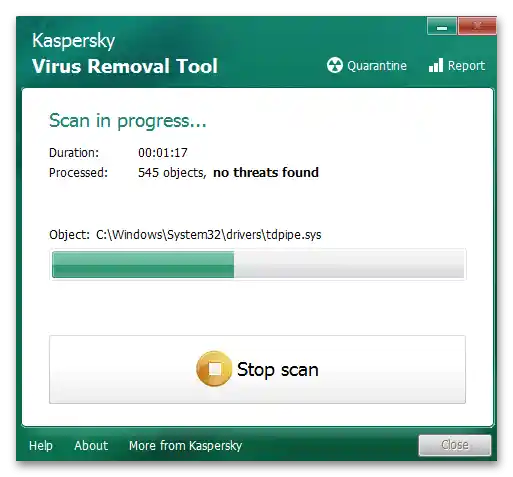
Virusi-rudarji se prav tako lahko prikrivajo pod SVCHOST.EXE in delujejo bodisi ves čas bodisi le ob izvajanju določenih nalog v sistemu, da njihovo delovanje ne bi bilo tako očitno. Postopek boja proti takim grožnjam se nekoliko razlikuje, saj zahteva celosten pristop in uporabo več različnih programov tako za skeniranje procesov kot za njihovo nadaljnje odstranjevanje.Vse potrebne informacije o tej temi boste našli v gradivu drugega našega avtorja.
Preberite tudi: Kako najti in odstraniti virusni miner v Windows
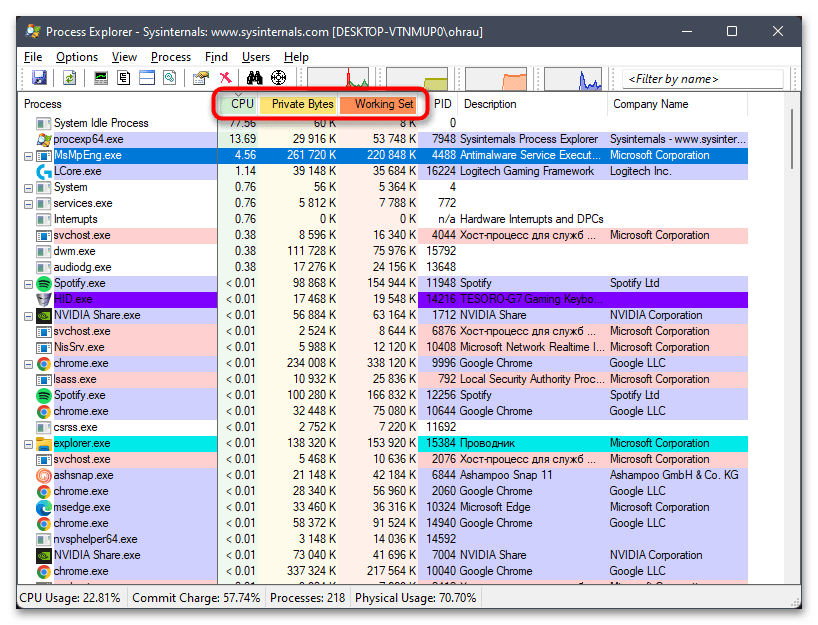
Način 2: Iskanje problematične storitve
Pri spremljanju sistema lahko opazite, da je procesov SVCHOST.EXE vedno več hkrati zagnanih, le nekateri pa bolj obremenjujejo sistem. To je povezano s tem, da ima vsaka taka naloga dodeljene svoje storitve, ki se nanašajo na zunanje programe na računalniku ali standardne aplikacije. Potrebno bo odkriti problematično storitev in ugotoviti, v katero kategorijo spada. Od tega so odvisni vsi nadaljnji koraki za odpravo težave.
- Z desno miškino tipko kliknite na "Start" in iz pojavnega kontekstnega menija izberite možnost "Upravitelj opravil".
- Pojdite na zavihek "Podrobnosti" in začnite z ogledom procesov SVCHOST.EXE. Najbolje je, da jih razvrstite po obremenitvi centralnega procesorja, da takoj ugotovite tisto nalogo, ki porablja največ virov.
- Z desno miškino tipko kliknite na tak proces in izberite "Pojdi na storitve".
- Prikazano bo skupno okno s storitvami, vendar bodo tiste, povezane s procesom, označene z modro barvo. Seznanite se z njihovim imenom in opisom, da ugotovite, v katero kategorijo spada storitev.
- Če gre za storitev zunanjega programa ali ni nujno potrebna za delovanje Windows 10 (kar je treba nujno preveriti), preprosto preidite v okno za upravljanje storitev.
- V oknu poiščite to storitev, dvakrat kliknite nanjo in jo onemogočite, da ne bo več delovala in obremenjevala sistema. To storite le, če ste res prepričani, da ta storitev ni potrebna in ni povezana z osnovnimi sistemskimi komponentami.
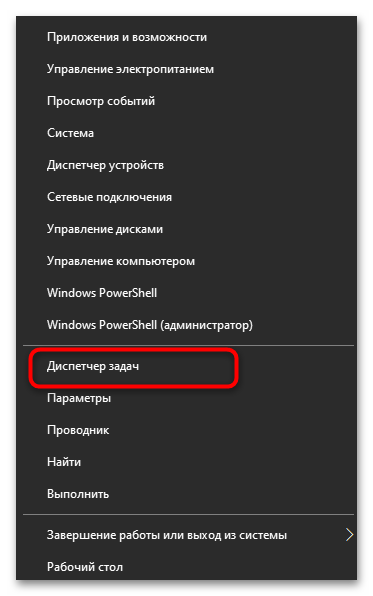
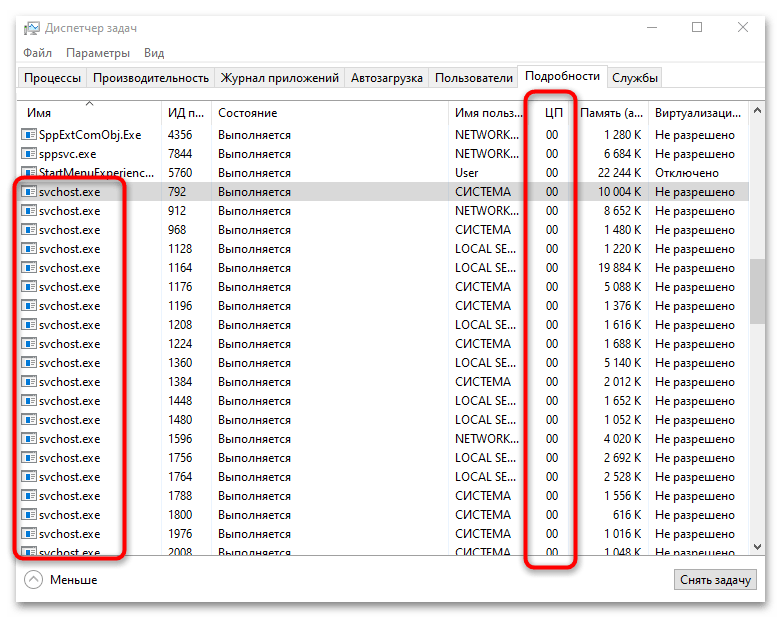
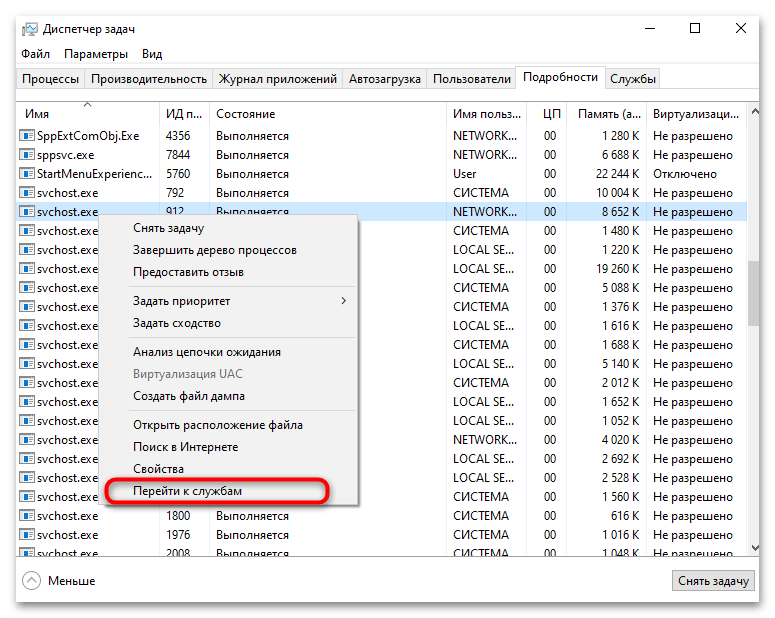
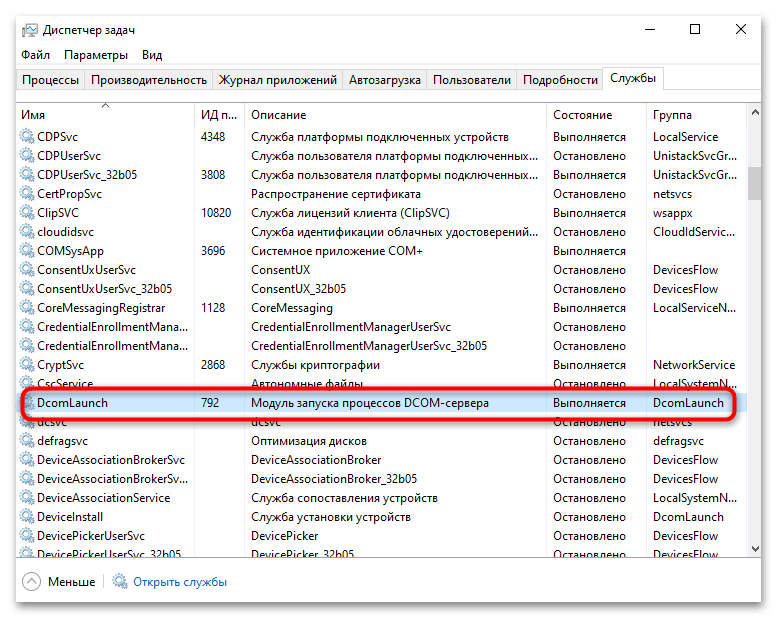
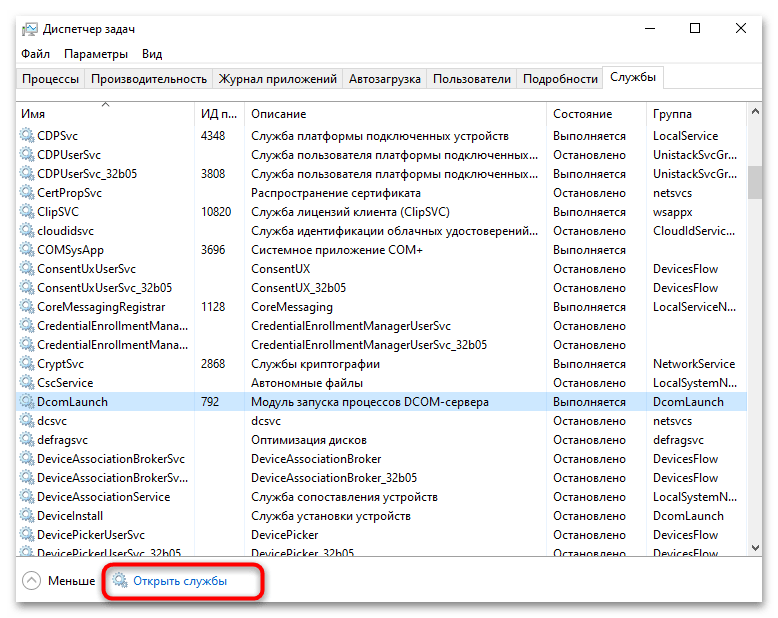
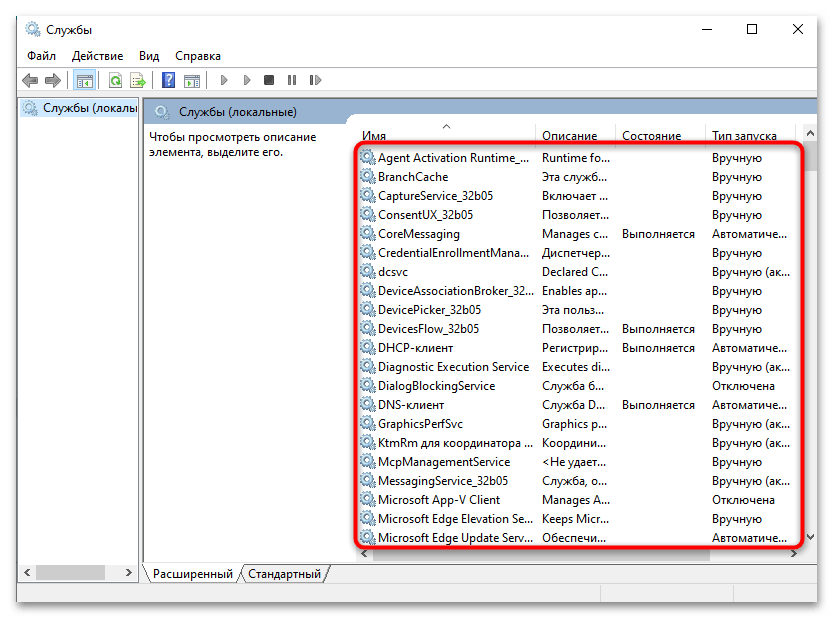
Kar zadeva sistemske storitve, je najpogosteje k SVCHOST.EXE povezana storitev "Središče za posodobitve Windows", ki lahko nenehno obremenjuje procesor. Metode za reševanje te situacije bomo še obravnavali spodaj. Informacije o drugih storitvah poskusite najti na naši spletni strani, tako da v iskalno vrstico vnesete njihova imena.Če imate gradivo za rešitev situacije z njenim delom, ga odprite in sledite navodilom.
Če ste našli storitev, ki ni sistemska, vendar ni jasno, kateri tretji program ji pripada, bo potrebno nadaljevati analizo delovanja sistema. Predlagamo, da takoj onemogočite vse tretje storitve, ponovno zaženete računalnik in preverite, kako to vpliva na nalaganje SVCHOST.EXE.
- Z desno miškino tipko kliknite na "Start" in iz kontekstnega menija izberite možnost "Zaženi".
- Vnesite ukaz
msconfigin pritisnite Enter, da ga aktivirate. - V rezultatu se bo odprlo okno "Konfiguracija sistema", kjer je potrebno preiti na zavihek "Storitve" in označiti možnost "Ne prikazuj storitev Microsoft", da skrijete sistemske storitve s seznama.
- Nato samostojno odstranite oznake pri vseh tretjih storitvah ali uporabite gumb "Onemogoči vse".
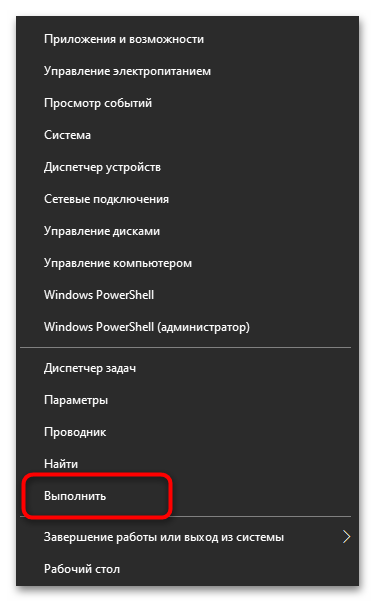

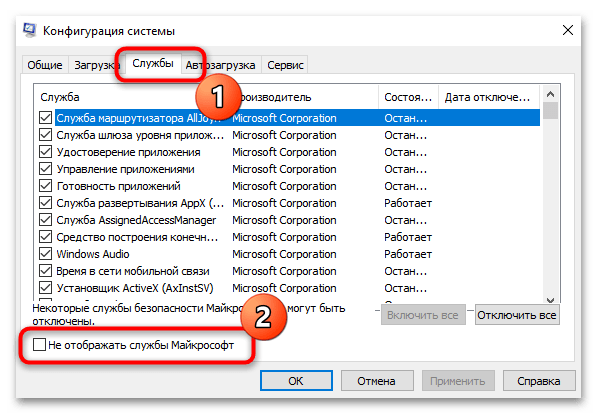
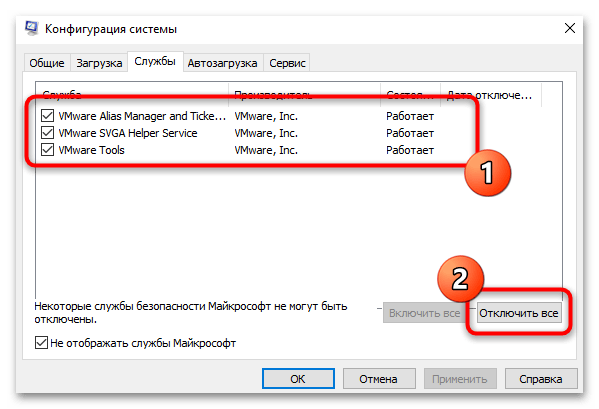
Pošljite računalnik na ponovno zagon in v naslednji seji preverite porabo sistemskih virov s procesi SVCHOST.EXE. Če se je situacija izboljšala, začnite postopoma zagnati vse prej onemogočene storitve. Spremljajte, kako se obremenitev centralnega procesorja spreminja po vklopu. Ko najdete problematično programsko opremo, se odločite, ali jo želite posodobiti, ponovno namestiti ali odstraniti. Za deinstalacijo običajno ustreza standardna metoda, opisana spodaj.
- V "Startu" kliknite na ikono z zobnikom, da preidete v "Nastavitve".
- Izberite razdelek "Aplikacije".
- Poiščite problematični program, kliknite nanj z levim gumbom miške in izberite možnost "Odstrani". Sledite navodilom v pojavnem oknu deinstalatorja.
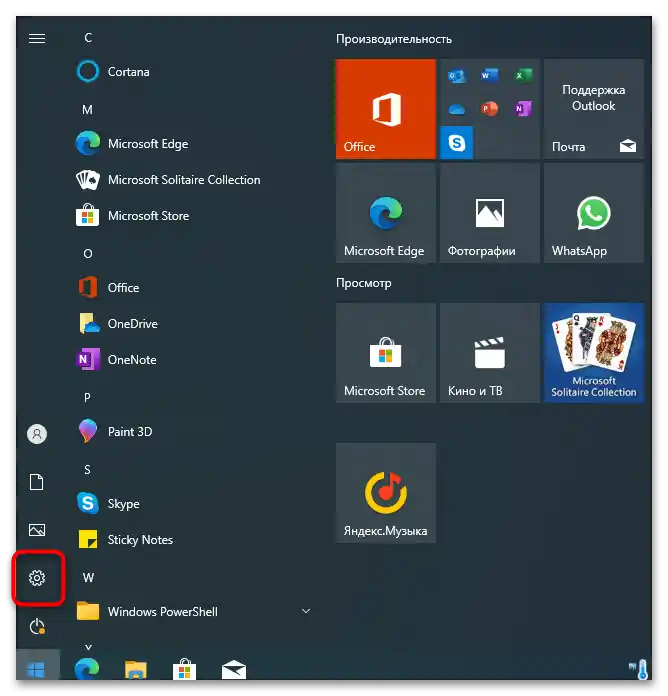
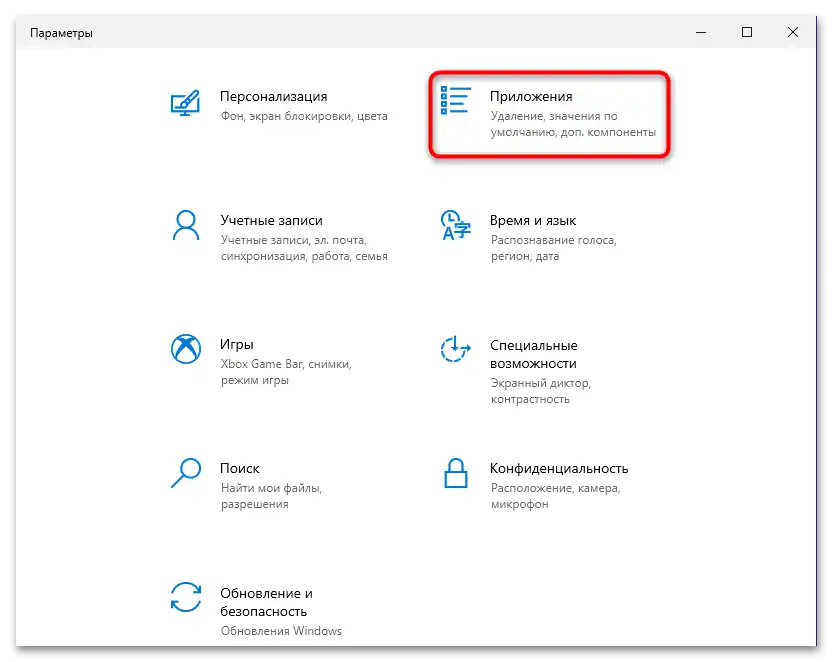
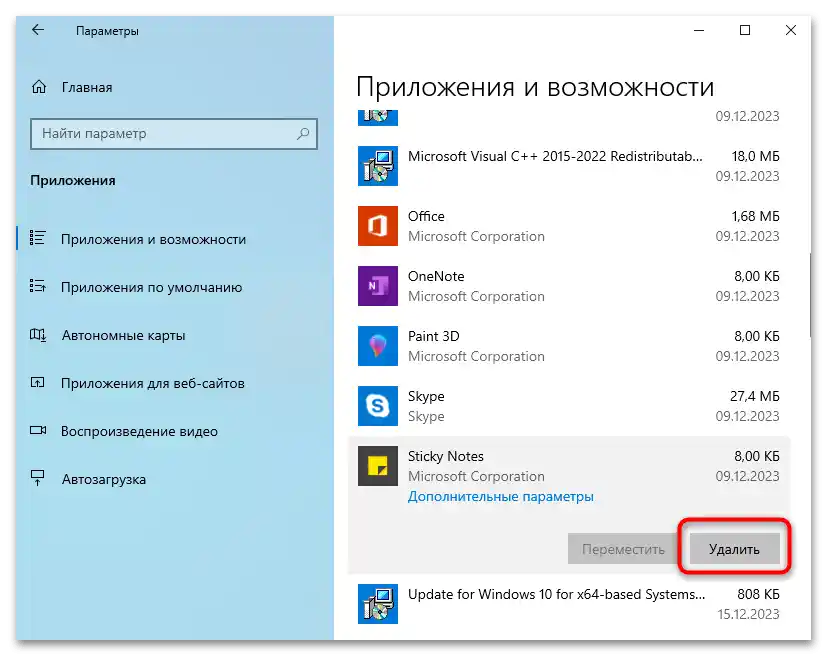
Če iz kakršnegakoli razloga standardni deinstalator ne deluje ali po ponovnem zagonu računalnika še vedno opazite sledi programa, vključno z njegovo storitvijo, ki uporablja proces SVCHOST.EXE, bo potrebno izvesti popolno prisilno deinstalacijo.To temo obravnava poseben članek na naši spletni strani, ki ga lahko preberete tako, da kliknete na naslednji naslov.
Preberite tudi: Metode prisilnega odstranjevanja programov v Windows 10
Način 3: Odpravljanje težav "Centra za posodobitve Windows"
Dela komponent posodobitev Windows lahko uporabljajo proces SVCHOST.EXE in porabljajo znatno količino sistemskih virov, tudi v trenutkih, ko ne poteka prenos ali namestitev posodobitev. Običajno je to povezano s težavami pri delovanju "Centra za posodobitve Windows", ki jih je treba rešiti samostojno. Začnite z uporabo standardnega orodja za odpravljanje težav.
- V "Nastavitvah" izberite razdelek "Posodobitev in varnost".
- Na levi preklopite na kategorijo "Odpravljanje težav", nato kliknite na povezavo "Dodatna orodja za odpravljanje težav".
- Med najbolj priljubljenimi poiščite "Center za posodobitve Windows" in kliknite na to orodje z levo miškino tipko.
- Za zagon uporabite gumb, ki se prikaže spodaj.
- Čakajte na konec skeniranja in sledite navodilom, ki se prikažejo na zaslonu. Po ponovnem zagonu Windows 10 začnite spremljati porabo virov s strani storitve SVCHOST.EXE.
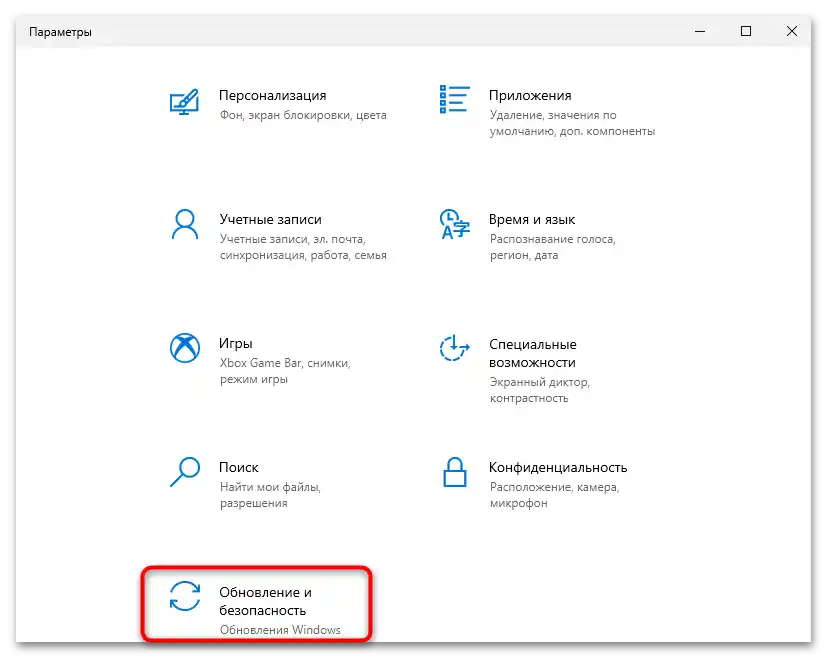
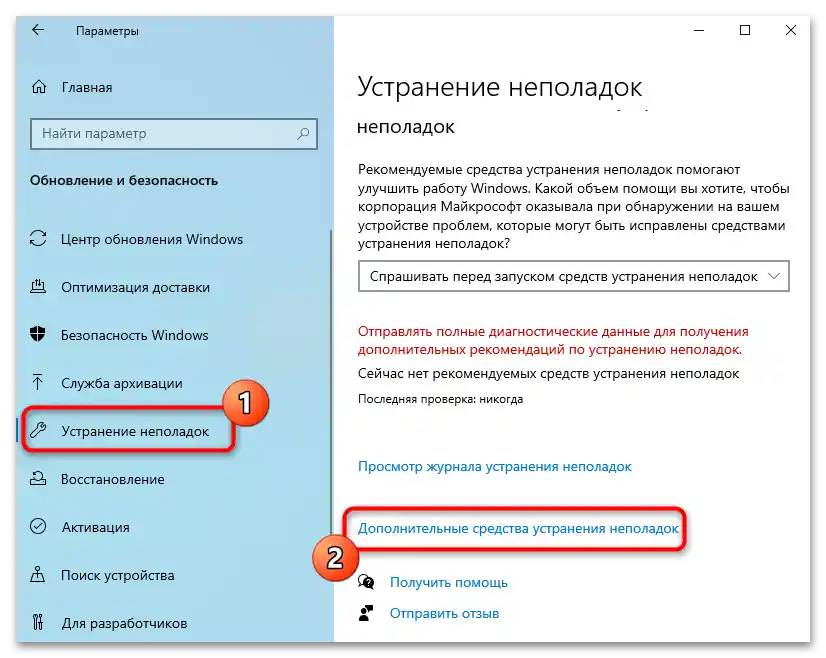
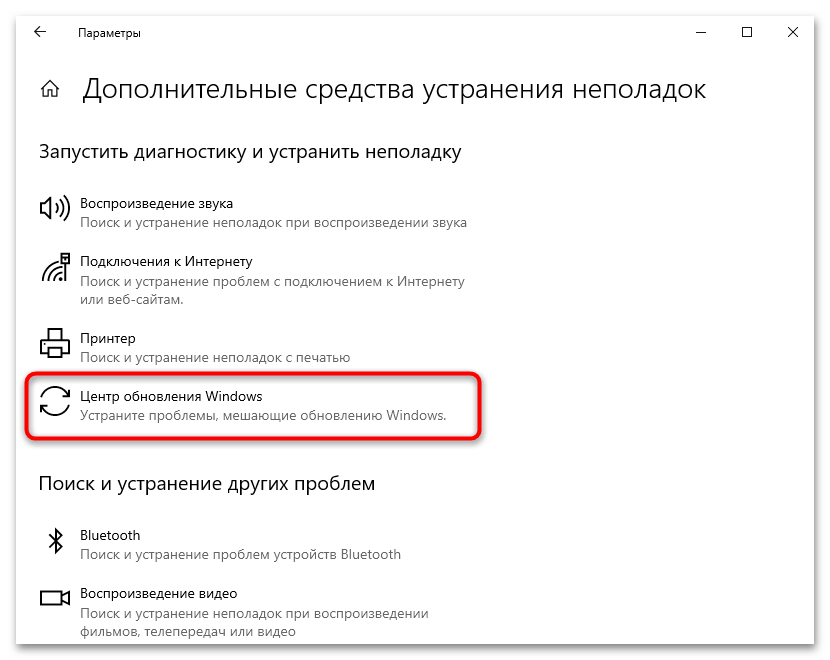
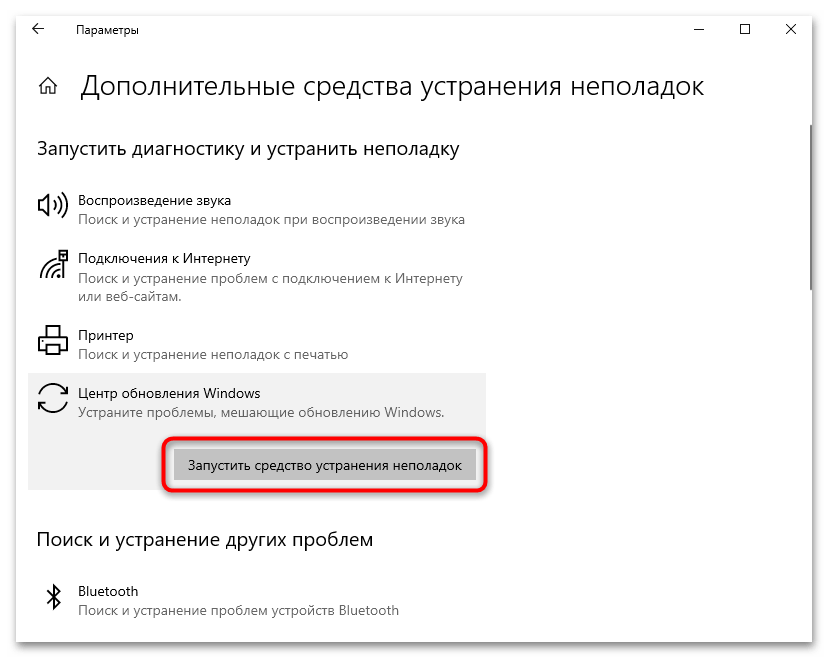
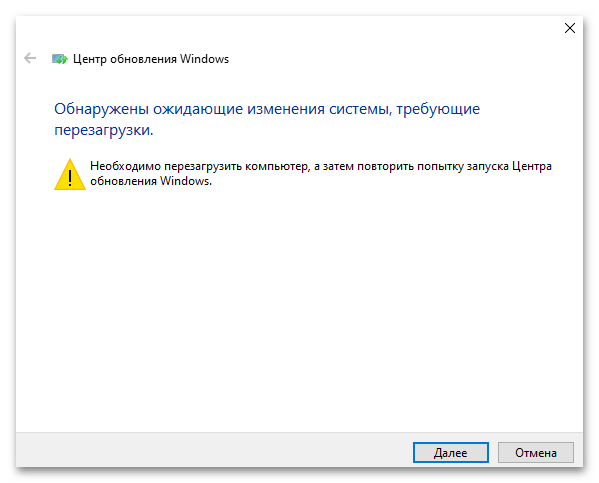
Način 4: Onemogočanje posodobitev v Windows 10
Če niste zainteresirani, da bi se Windows 10 nenehno posodabljal, in opazite, da delovanje "Centra za posodobitve Windows" obremenjuje sistem, lahko komponento popolnoma onemogočite. To vas bo rešilo iskanja posodobitev, posledično pa bo prenehalo delovanje vseh povezanih storitev.Izvedena naloga se izvaja na več različnih načinov: s samostojno spremembo nastavitev, z vnosom popravkov v sistemske mape ali s prenosom programa od zunanjih razvijalcev.
Podrobnosti: Kako trajno onemogočiti posodobitev Windows 10
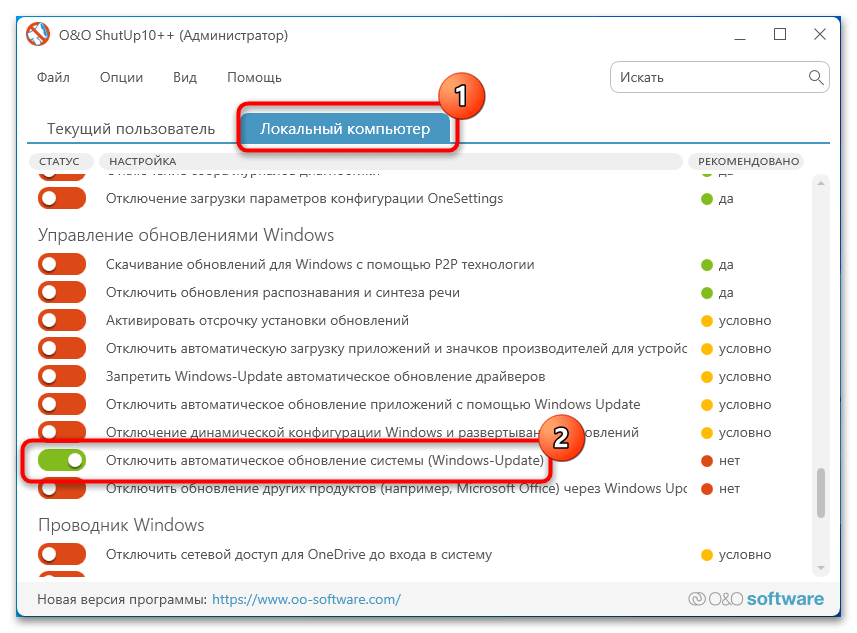
Način 5: Odpravljanje napak v delovanju "Centra za posodobitve Windows"
Uporabnikom, ki ne želijo onemogočiti posodobitev, a jih zanima nadaljnje reševanje težave, priporočamo, da poskusijo sami odpraviti napake, ki so lahko povezane z neuspešno prenesenimi datotekami posodobitev. Te lahko ročno izbrišete, vendar je pred tem potrebno ustaviti storitev, da ne pride do konfliktov pri nadaljnjih operacijah.
- S pomočjo iskanja v "Startu" poiščite aplikacijo "Storitve" in jo zaženite.
- Na dnu poiščite storitev "Center za posodobitve Windows" in nanjo dvakrat kliknite z levim gumbom miške.
- Uporabite gumb "Ustavi", nato pa preidite na naslednji korak.
- Odprite "Raziskovalec" in pojdite po poti
C:Windows. - V tem imeniku poiščite mapo z imenom "SoftwareDistribution", kliknite nanjo z desnim gumbom miške in izberite dejanje "Preimenuj".
- Lahko preprosto dodate na koncu .old, da se namesto te mape ustvari nova prazna za ponovno prenos ne nameščenih posodobitev.
- Ponovno zaženite Windows 10, da spremembe začnejo veljati, odprite "Center za posodobitve Windows", zaženite iskanje posodobitev, namestite jih in šele nato preverite, ali je uspelo razbremeniti proces SVCHOST.EXE.
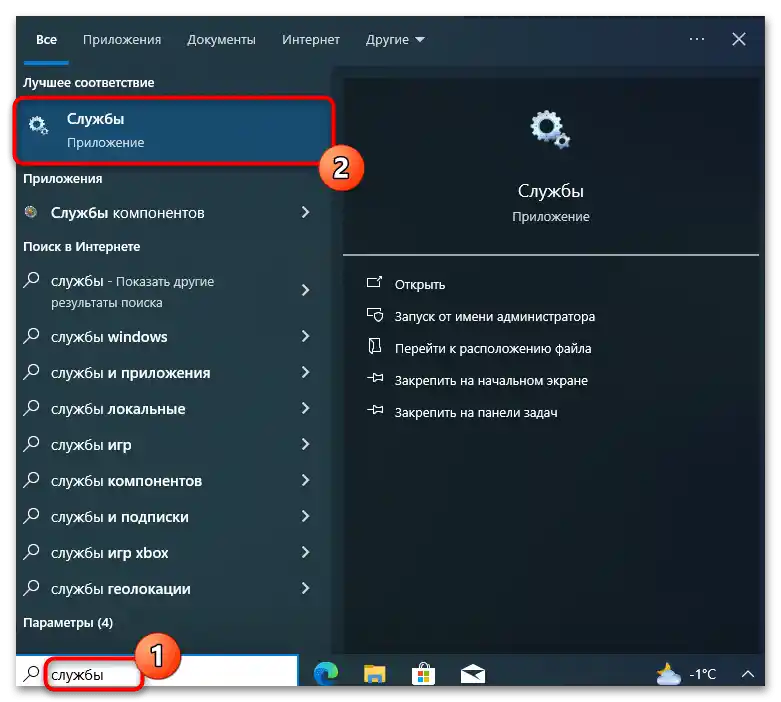
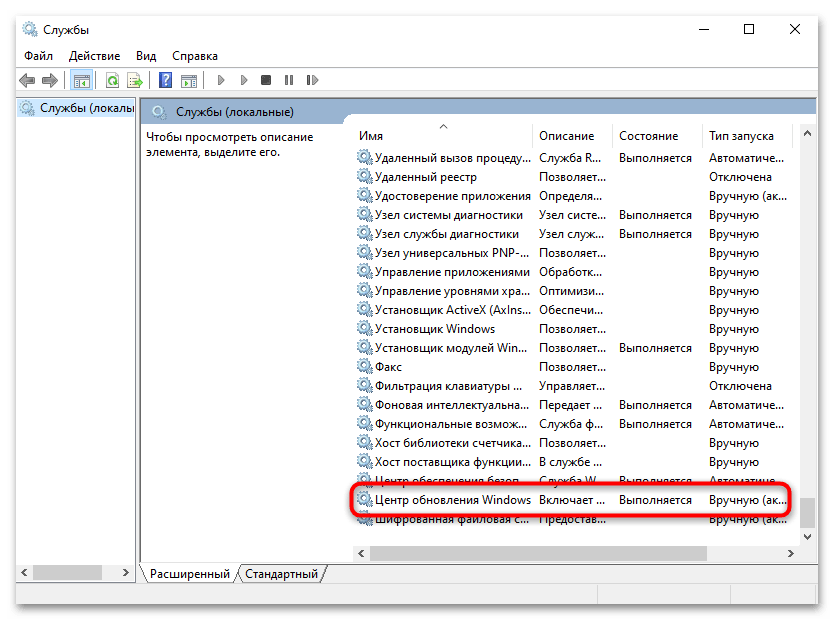
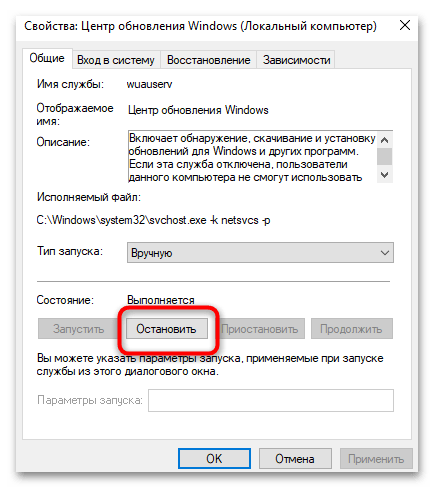
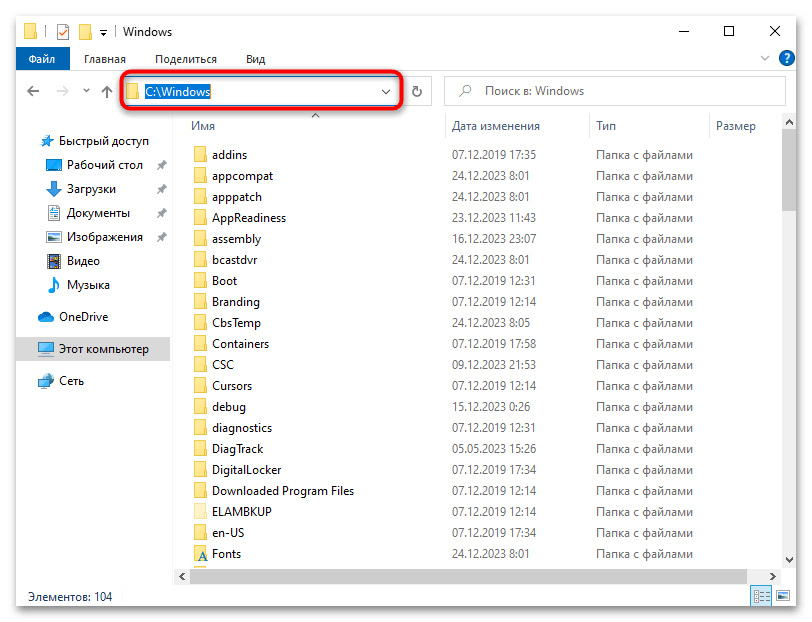
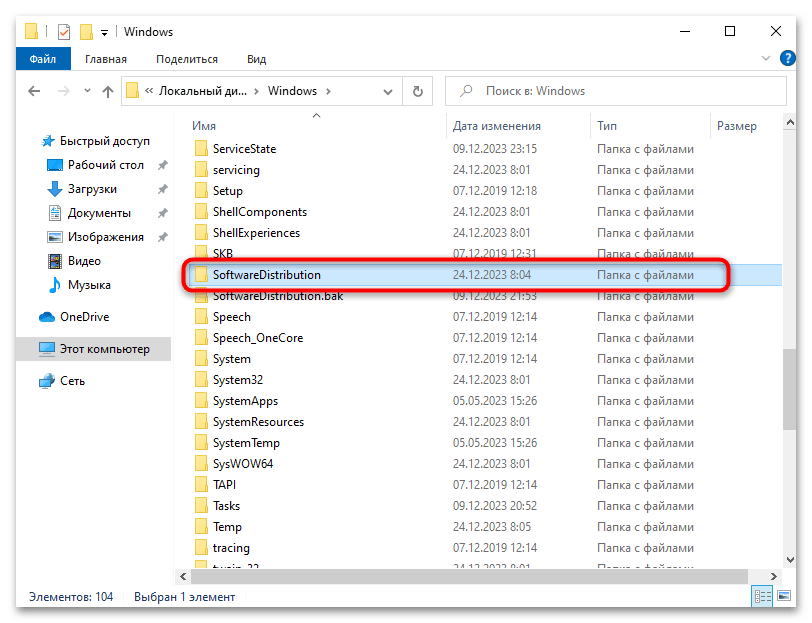
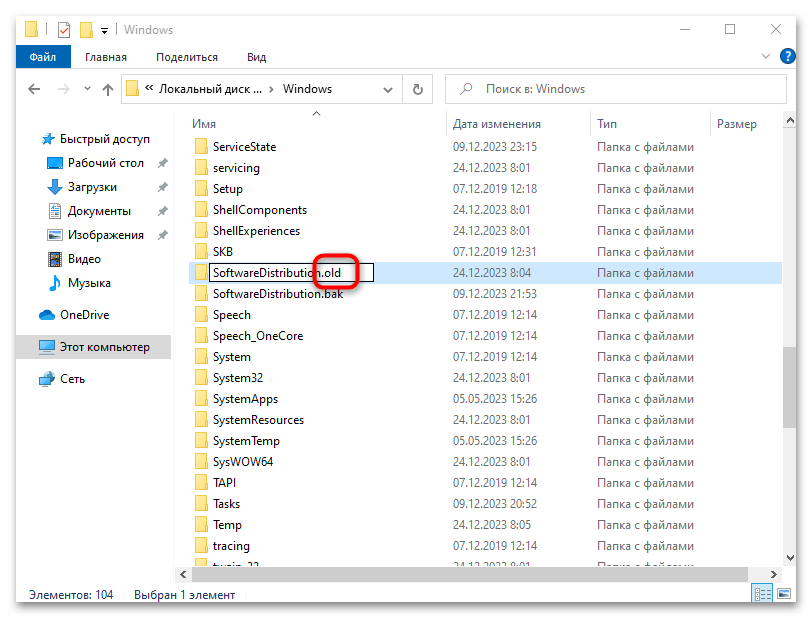
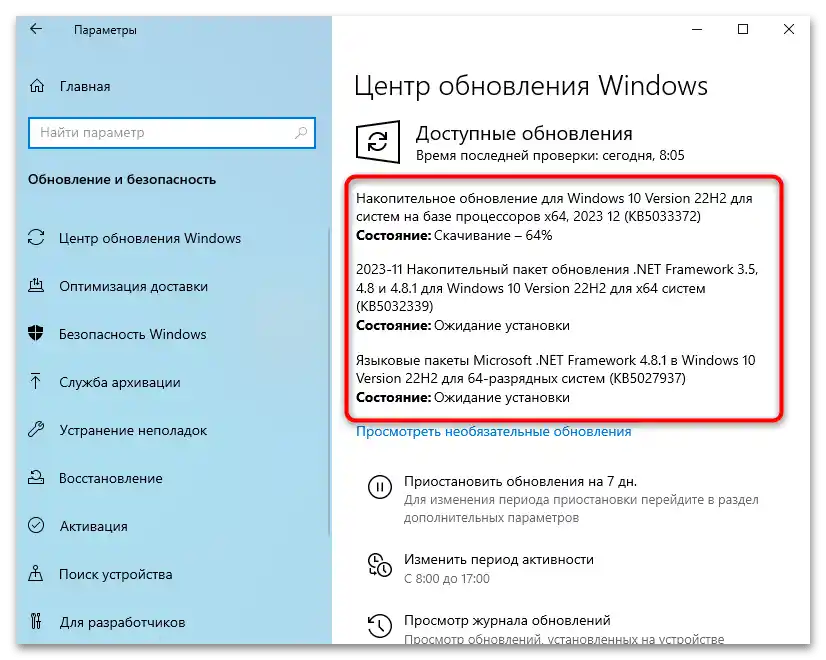
Način 6: Čiščenje dnevnika dogodkov
V nekaterih primerih je lahko vzrok obravnavane težave zamašenost zgodovine dnevnika dogodkov. V imeniku je shranjenih preveč logov, vsak od njih pa vsaj malo porabi sistemske vire in je lahko povezan z obravnavanim procesom.Čiščenje dnevnika dogodkov se izvaja ročno in zahteva le nekaj klikov.
- Poiščite aplikacijo "Ogled dogodkov" in jo zaženite.
- Po vrsti izberite vsak tip dnevnika, tako da ga označite z levo miškino tipko. Na desni uporabite možnost "Počisti dnevnik".
- Shranjevanje ni potrebno, zato preprosto kliknite na "Počisti".
- Čez nekaj sekund preverite, ali je dnevnik prazen. Lahko začnete spremljati procese SVCHOST.EXE in njihovo obremenitev sistema.
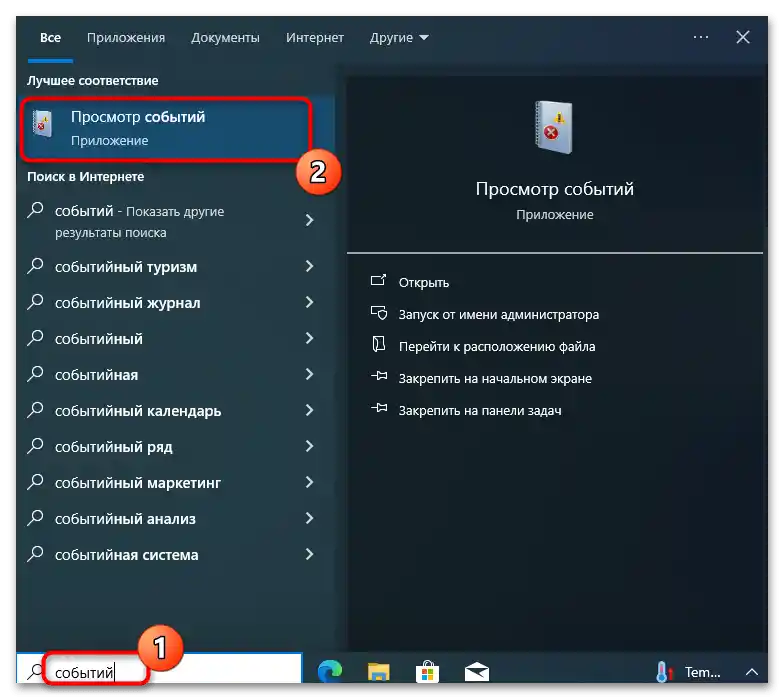
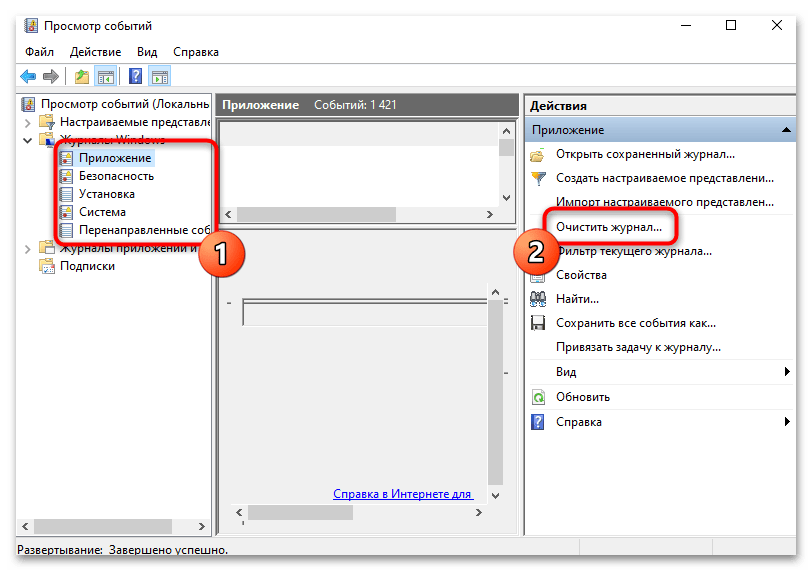
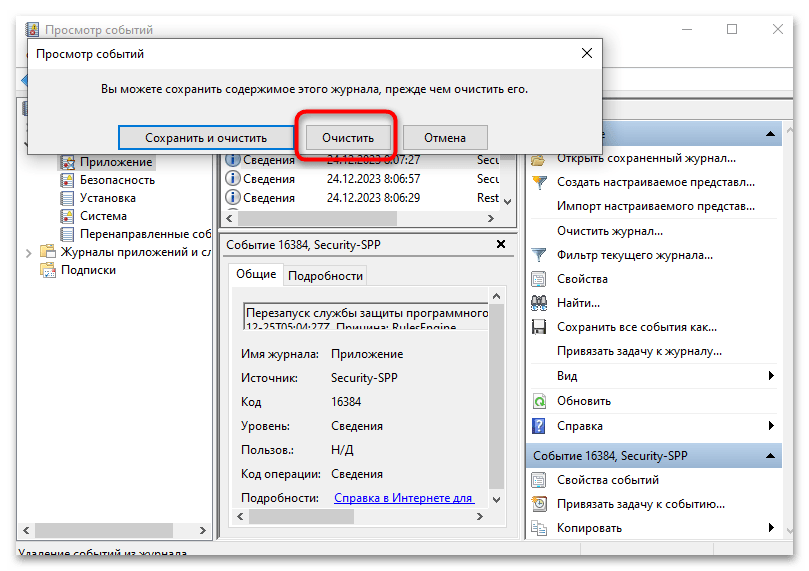
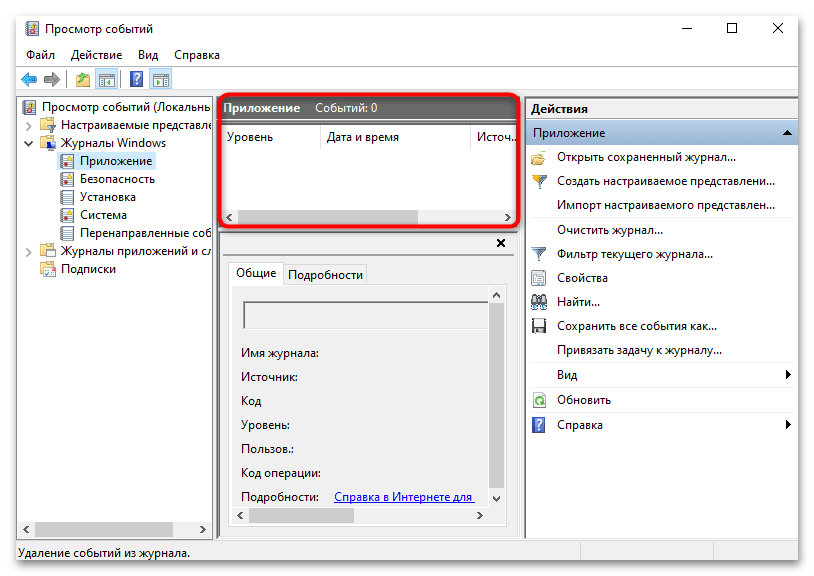
Način 7: Preverjanje celovitosti sistemskih datotek
V primeru, da ni uspeha pri izvajanju vseh prejšnjih priporočil, ostane le še preverjanje celovitosti sistemskih datotek. To bo omogočilo ugotoviti, ali obstajajo kakšne sistemske napake in težave, ki bi jih bilo mogoče rešiti samodejno s pomočjo konzolnih orodij. Celoten postopek skeniranja je jasno opisan s strani drugega našega avtorja. Priporočamo, da se držite vsakega koraka in uporabite vse razpoložljive ukaze, da popolnoma preverite operacijski sistem in odpravite morebitne težave.
Več: Kako preveriti celovitost sistemskih datotek v Windows 10